excel如何设置单元格打勾变色?
时间:2024-10-21 02:03:52 来源:互联网 阅读:
excel如何设置单元格打勾变色?如果你对这篇经验感兴趣的话,那么就请继续看下去吧。
1、依次点击【开发工具】-【插入】-【复选框】。
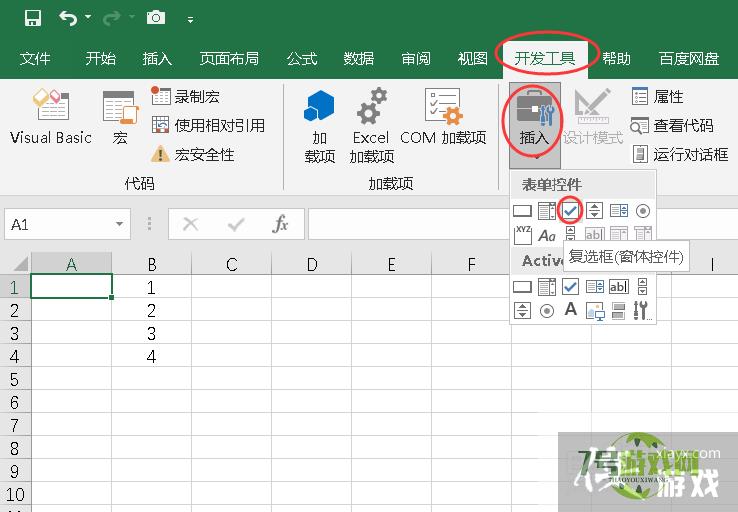
2、在单元格中插入复选框。
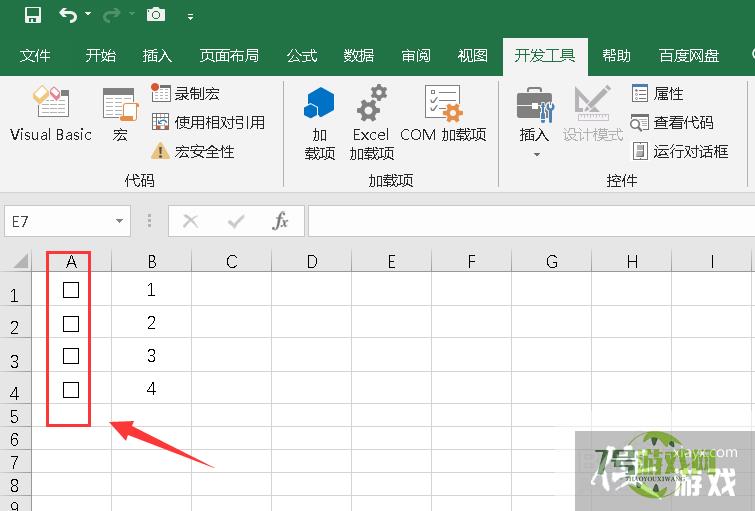
3、右击复选框选择【设置控件格式】。
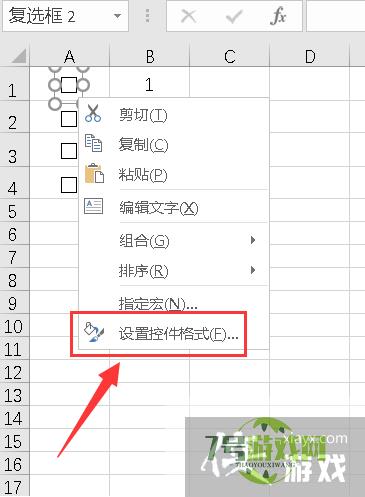
4、点击数据后方的单元格。
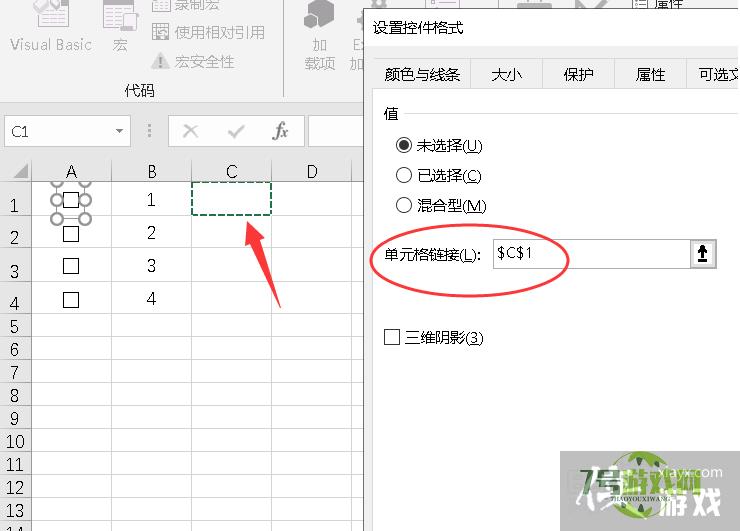
5、选中表格,点击【条件格式】-【新建规则】。
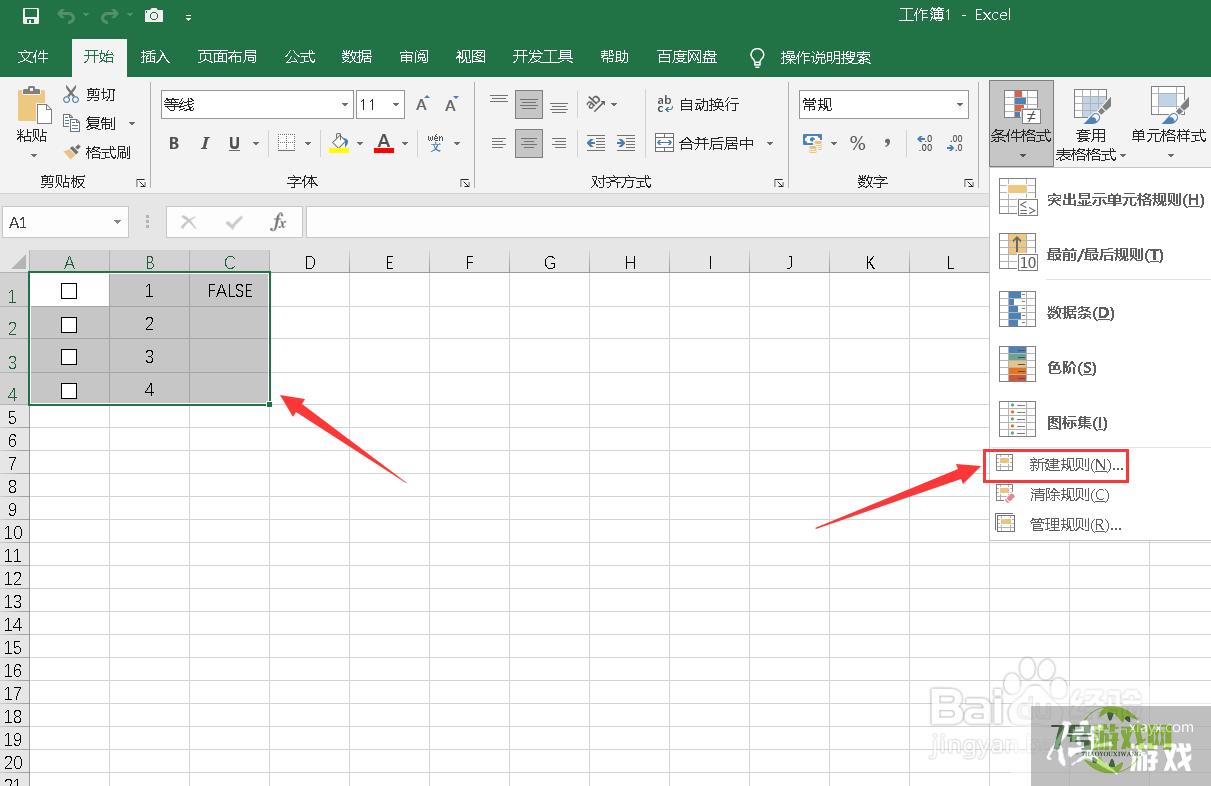
6、点击【使用公式确定要设置格式的单元格】。
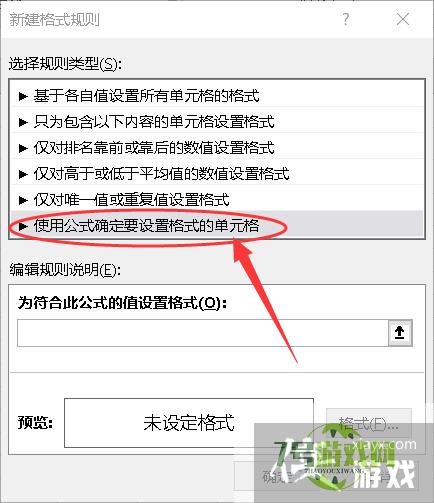
7、点击刚才设置的单元格。
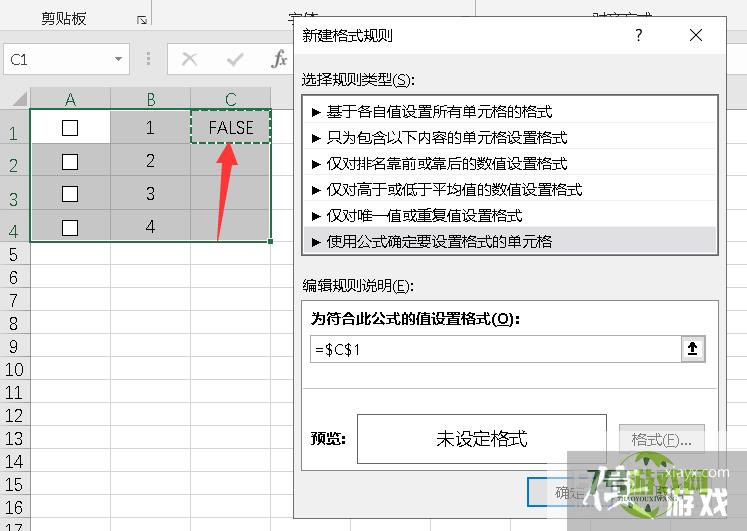
8、去除$。
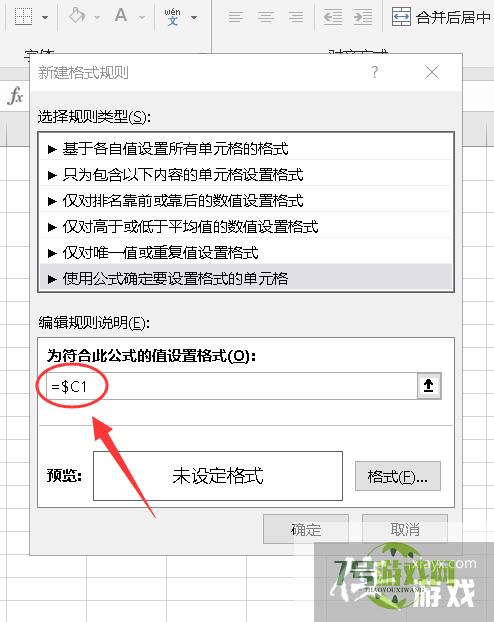
9、点击【格式】。
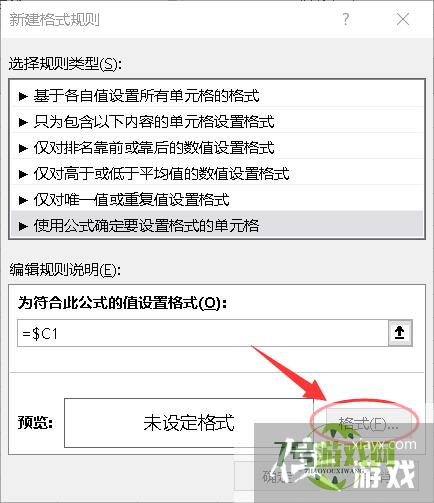
10、选择一种填充色。
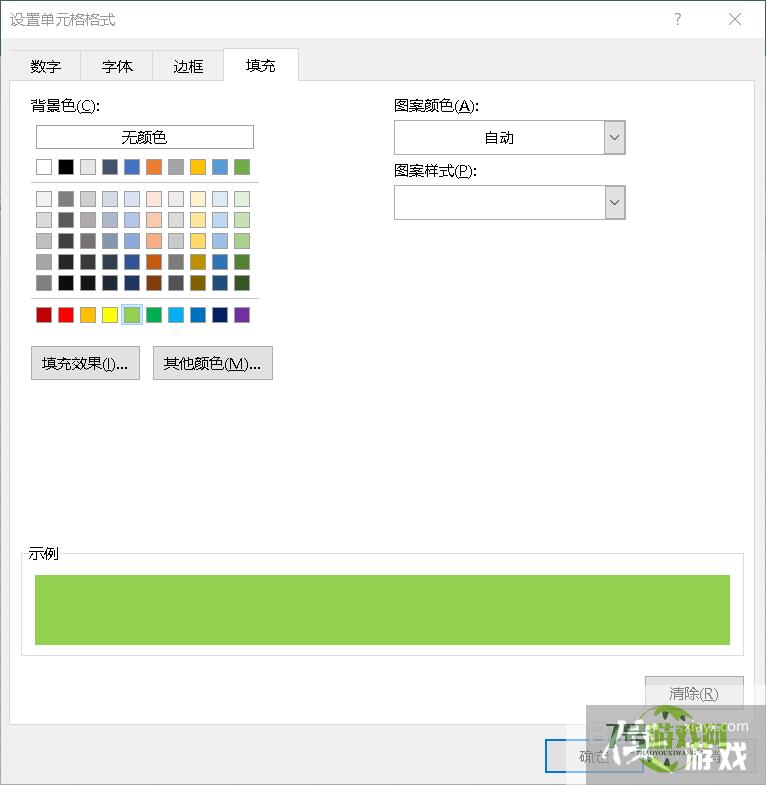
11、如图所示就设置成功了。
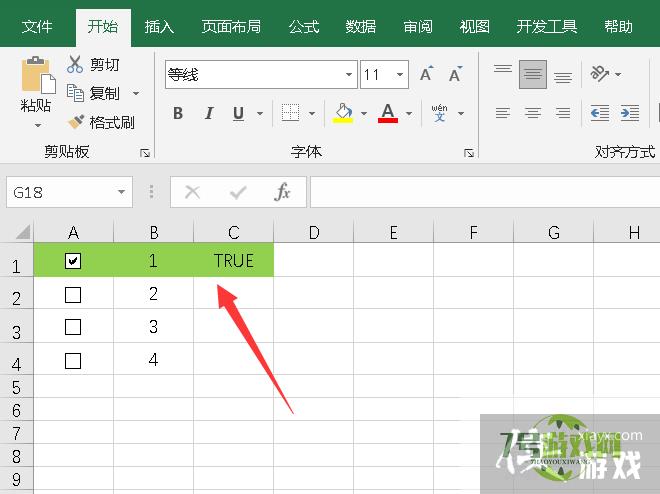
最新更新
更多软件教程
更多-
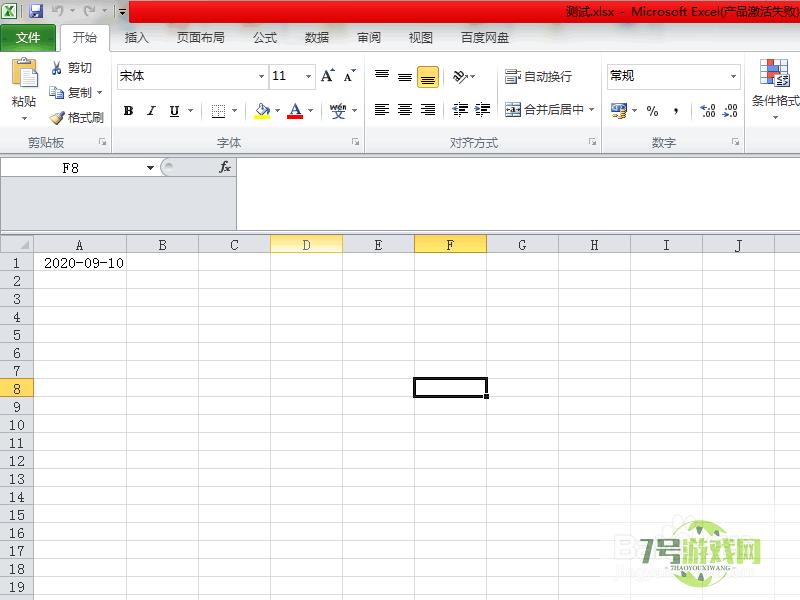
- 在excel表格中怎样批量替换空格?
-
互联网
10-21
-
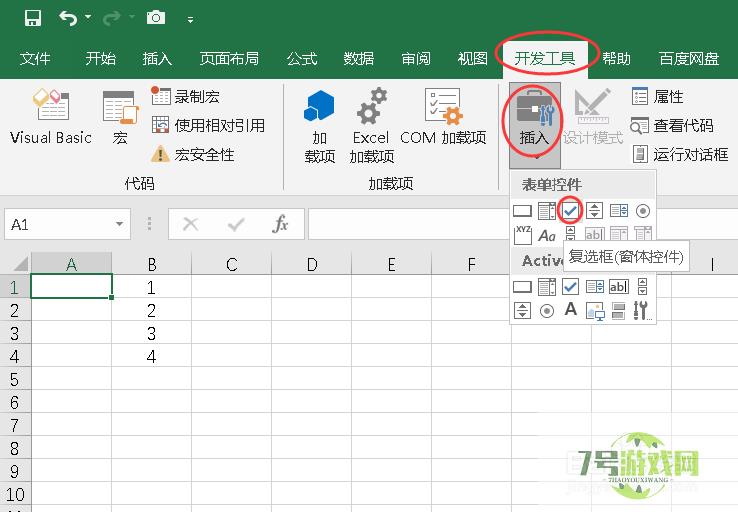
- excel如何设置单元格打勾变色?
-
互联网
10-21
-

- WPS文档如何制作方格作文纸?
-
互联网
10-21
-
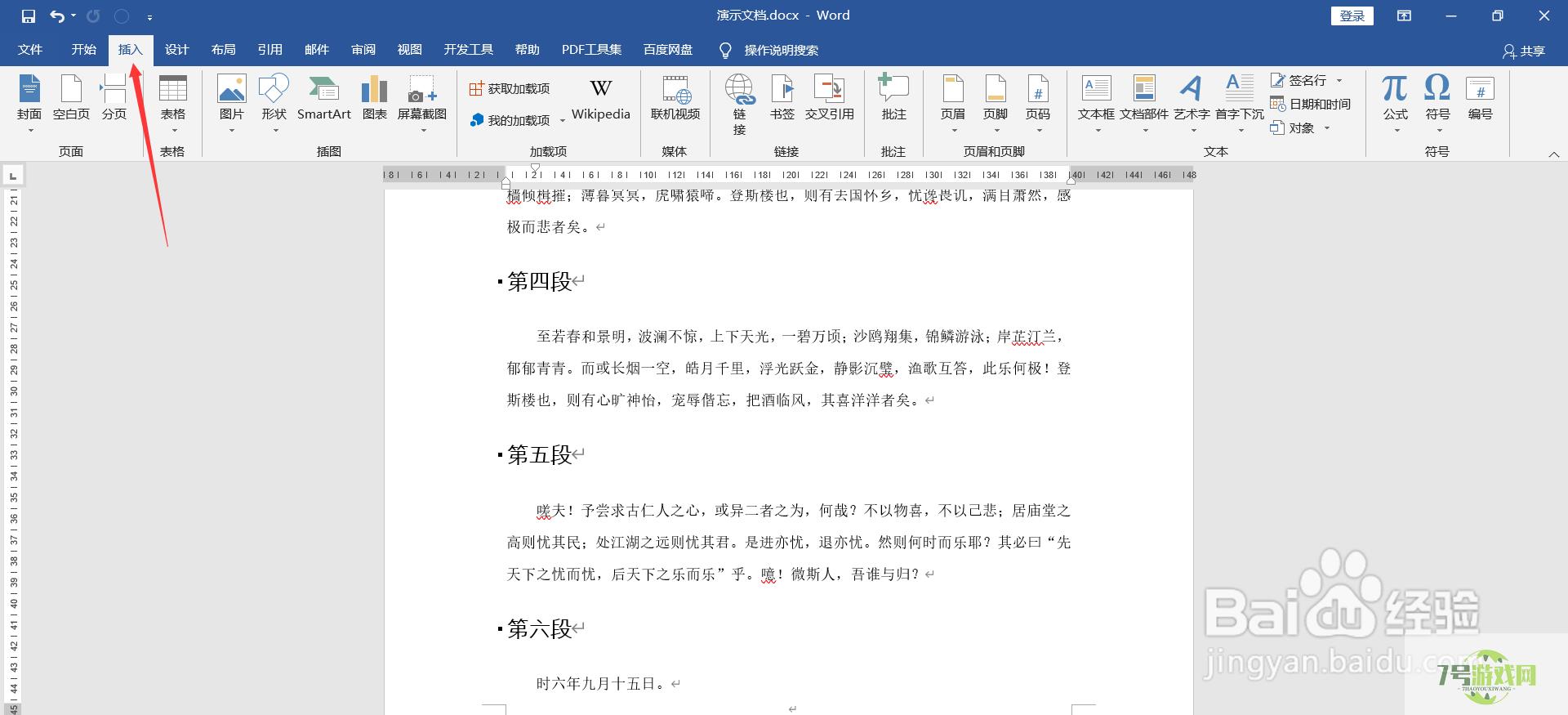
- Word文档插入页码时变成一串代码怎么解决?
-
互联网
10-21
-
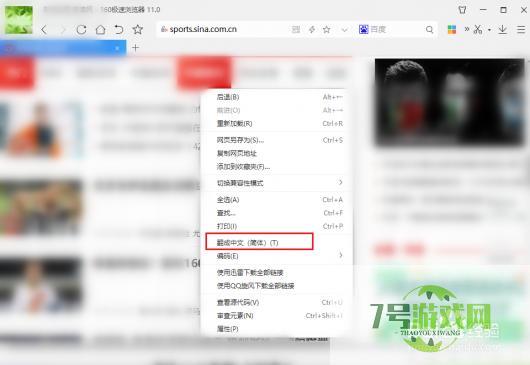
- 360极速浏览器如何关闭自动翻译
-
互联网
10-21
-
如有侵犯您的权益,请发邮件给3239592717@qq.com











